Kako dodati šum slikama u Photoshopu CS6
Šum na slikama sastoji se od bilo kakve zrnatosti ili teksture koja se javlja. Filtri šuma, kao što je dodatak za Photoshop CS6 Add Noise, proizvode nasumične teksture i zrnatost na slici.
Spremanje datoteka za web ili mobilne uređaje u Photoshop Creative Suite 5 stvara manju verziju vaše slike tako da će se brzo učitavati. Važno je znati razlike između GIF, JPEG, PNG i WBMP, tako da možete odabrati odgovarajući format na temelju vrste slike koju spremate. Ideja je učiniti sliku što manjom, a da pritom ostane vizualno ugodna.
Koristite GIF format ako imate velika područja jednobojne boje.

Slika s puno čvrstih boja čini dobar GIF.
GIF format nije s gubicima (ne gubi podatke kada je datoteka komprimirana u ovom formatu), ali smanjuje veličinu datoteke korištenjem ograničenog broja boja u tablici boja. Što je manji broj boja, to je manja veličina datoteke.
Transparentnost je podržana formatom GIF datoteke. Općenito, GIF datoteke ne rade dobro na svemu što zahtijeva glatke prijelaze iz jedne boje u drugu, zbog slabe podrške formata za anti-aliasing , što je metoda koju Photoshop koristi za izglađivanje nazubljenih rubova.
Budući da anti-aliasing treba stvoriti više boja za ovaj efekt, GIF datoteke se općenito ne preporučuju. Zapravo, kada smanjite veličinu GIF-a, skloniji ste vidjeti trake (crte na slici) jer se anti-aliasing ne može dogoditi s ograničenim brojem dostupnih boja.
JPEG je najbolji format za slike s glatkim prijelazima iz jedne boje u drugu, kao na fotografijama.
JPEG format je s gubicima, tako da ne biste trebali spremiti JPEG, a zatim ga otvoriti, urediti i ponovno spremiti kao JPEG. Spremite kopiju datoteke kao JPEG, zadržavajući izvornu sliku u PSD formatu ako trebate naknadno urediti sliku, otvorite izvorni PSD, izvršite izmjene, spremite PSD, a zatim spremite kopiju uređene datoteke kao JPEG.
JPEG format ne ne podržava transparentnost.

Slike s glatkim prijelazima iz jedne boje u drugu dobri su kandidati za JPEG format datoteke.
PNG je savršena kombinacija GIF-a i JPEG-a. PNG podržava različite razine transparentnosti i anti-aliasinga. Ova varijacija znači da možete odrediti sliku kao 50 posto transparentnu i da se prikazuje do temeljne web stranice! Imate izbor između PNG-8 i PNG-24. Kao format datoteke za optimizaciju slika, PNG-8 vam ne daje nikakvu prednost u odnosu na običnu GIF datoteku.
PNG-24 podržava anti-aliasing (glatki prijelaz iz jedne boje u drugu). Ove slike lijepo funkcioniraju za slike kontinuiranog tona, ali su mnogo veće od JPEG datoteke. Doista sjajna značajka PNG datoteke je da podržava 256 razina transparentnosti. Drugim riječima, možete primijeniti različite količine transparentnosti na sliku gdje se slika prikazuje do pozadine.
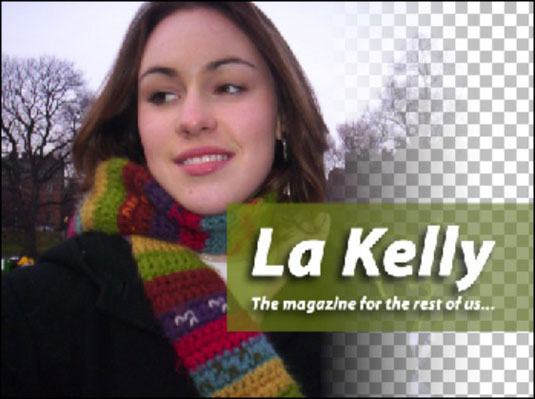
Datoteka PNG-24 s različitim količinama prozirnosti.
PNG datoteke ne podržavaju svi preglednici. Također, PNG-24 slike imaju veličine datoteka koje mogu biti prevelike za web.
WBMP je optimiziran za mobilno računalstvo, nema kompresiju, jednobitna je boja (samo crno-bijela — bez nijansi) i jedan je bit dubok. WBMP slike nisu nužno lijepe, ali su funkcionalne. Imate kontrole ditheringa za prikaz neke razine vrijednosti tona.
Želite li vidjeti kako će vaš mobilni sadržaj izgledati na određenim uređajima? Kliknite gumb Device Central u donjem lijevom kutu dijaloškog okvira Spremi za web i uređaje.
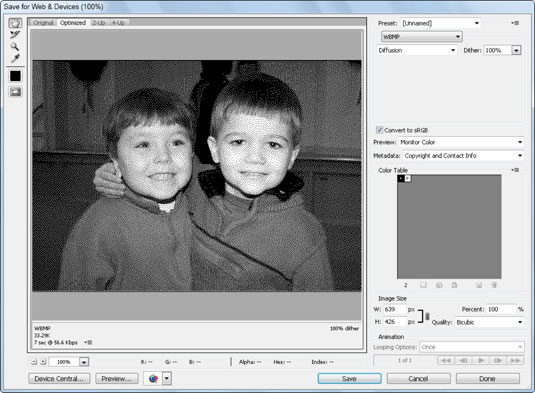
WBMP format podržava samo crno-bijelo.
Šum na slikama sastoji se od bilo kakve zrnatosti ili teksture koja se javlja. Filtri šuma, kao što je dodatak za Photoshop CS6 Add Noise, proizvode nasumične teksture i zrnatost na slici.
Saznajte kako koristiti Adobe Illustrator CC za izradu neobičnih oblika teksta. Uzmite u obzir nove tehnike za prilagodbu teksta u različitim oblicima.
Naučite kako uvesti fotografije koje se već nalaze na vašem tvrdom disku, kao i nove fotografije iz memorijskih kartica u Adobe Lightroom Classic.
Jednostavan i praktičan način za stvaranje redaka i stupaca teksta pomoću opcija vrste područja u Adobe Creative Suite (Adobe CS5) Illustrator. Ova značajka omogućuje fleksibilno oblikovanje teksta.
Otkrijte kako očistiti crtano skeniranje u Adobe Photoshop CS6 koristeći npr. Threshold alat. Uklonite pozadinske boje i artefakte za savršene crno-bijele slike.
Kada uređujete fotografije i portrete u Photoshopu CC, ispravite efekt crvenih očiju s lakoćom. Ovaj vodič pruža korak po korak upute za učinkovito korištenje alata za ispravanje crvenih očiju.
Otkrijte kako spremiti svoj Adobe Illustrator CS6 dokument u PDF format sa detaljnim koracima i savjetima. Sačuvajte svoje radove i olakšajte dijeljenje s drugima uz PDF format.
Rješavanje rezolucije slike u Photoshopu je ključno za kvalitetu ispisa. U ovom članku pružamo korisne informacije o promjeni razlučivosti slike i savjetima za optimizaciju.
Naučite kako primijeniti transparentnost na SVG grafiku u Illustratoru. Istražite kako ispisati SVG-ove s prozirnom pozadinom i primijeniti efekte transparentnosti.
Nakon što uvezete svoje slike u Adobe XD, nemate veliku kontrolu nad uređivanjem, ali možete mijenjati veličinu i rotirati slike baš kao i bilo koji drugi oblik. Također možete jednostavno zaokružiti kutove uvezene slike pomoću kutnih widgeta. Maskiranje vaših slika Definiranjem zatvorenog oblika […]







